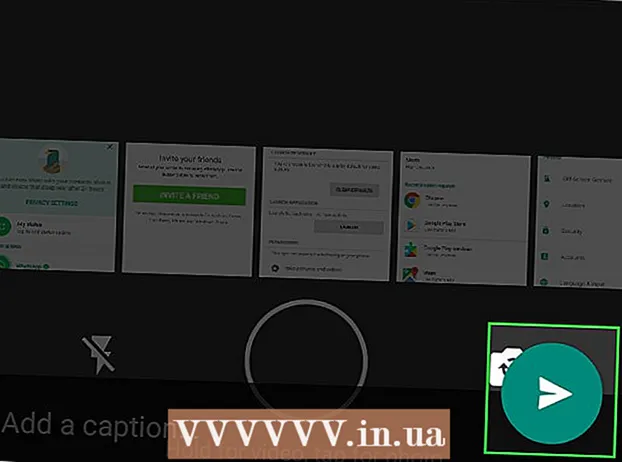Contenuto
Il sistema operativo Android sta guadagnando popolarità ed è utilizzato dai produttori di telefoni cellulari e altri dispositivi in tutto il mondo. Con l'aumento degli utenti del sistema, aumenta anche la domanda di applicazioni di alta qualità. Il sistema Android è basato sul linguaggio informatico Java. Qualsiasi programmatore più o meno esperto di Java può iniziare a creare le proprie applicazioni per il sistema. Ti guideremo attraverso i passaggi necessari per installare e utilizzare strumenti personalizzati per la creazione di app Android. Ti diremo come installare il kit di sviluppo del software Android, necessario in questa materia. Per comprendere questo articolo, devi essere un programmatore di livello base che abbia familiarità con il linguaggio Java. Hai solo bisogno di pochi giorni di duro lavoro per creare la tua prima app Android funzionale.
Passi
Metodo 1 di 2: Come iniziare
 1 Scarica l'IDE.
1 Scarica l'IDE.- In questo articolo utilizzeremo il programma Eclipse. Puoi scaricarlo da questo link: http://www.eclipse.org/downloads/packages/release/indigo/r. Devi selezionare la versione adatta al tuo sistema operativo.
 2 Installa Eclipse.
2 Installa Eclipse.- Ricorda la cartella in cui hai installato il programma.
 3 Scarica e installa Java Runtime Environment
3 Scarica e installa Java Runtime Environment- Puoi trovare il programma a questo link: http://www.oracle.com/technetwork/java/javase/downloads/jre-6u25-download-346243.html.
 4 Scarica e installa Java Development Kit.
4 Scarica e installa Java Development Kit.- Il programma è disponibile a questo link: http://www.oracle.com/technetwork/java/javase/downloads/jdk-7u3-download-1501626.html.
Metodo 2 di 2: SDK Android
 1 Installa Android SDK
1 Installa Android SDK- L'SDK è un pacchetto iniziale che include gli strumenti Android SDK e AVD manager. Questo è uno strumento speciale che utilizzeremo per scaricare i componenti SDK richiesti.
- Il pacchetto iniziale che scarichiamo contiene l'ultima versione di tutti gli strumenti SDK. Per creare un'app Android, è necessario scaricare almeno una piattaforma Android per emulare un tablet o uno smartphone tramite computer.
- Trova ed esegui il file Manager.exe nella directory principale dell'SDK. Fare clic destro su di esso, selezionare Apri con diritti di amministratore.
- Seleziona la versione della tua piattaforma Android, quindi fai clic sul pulsante Installa pacchetto. Una nuova finestra ti chiederà di confermare l'installazione.
 2 Scarica e installa il plug-in Strumenti di sviluppo Android per il programma Eclipse.
2 Scarica e installa il plug-in Strumenti di sviluppo Android per il programma Eclipse.- Google fornisce un plug-in dedicato per Eclipse chiamato ADT. Ti aiuta a scrivere la tua applicazione in modo più rapido ed efficiente.
- Apri il programma Eclipse, fai clic sulla scheda Guida, quindi seleziona l'opzione Installa nuovo programma.
- Fare clic su Aggiungi.
- Nella finestra che appare, inserisci ADT Plugin nel campo Nome e poi inserisci il seguente link: https://dlssl.google.com/android/eclipse/
- Fare clic su OK. Se hai problemi a caricare i plugin, inserisci http invece di https.
- Seleziona Strumenti per sviluppatori, fai clic su Avanti. Dopo aver scaricato gli strumenti, fare clic su Avanti.
- Leggere e accettare il contratto di licenza. Fare clic su Fine e riavviare il programma.
- Puoi vedere l'avviso di sicurezza, ignoralo facendo clic su OK.
 3 Configura plug-in ADT
3 Configura plug-in ADT - In Eclipse, seleziona Finestra, quindi Preferenze.
- Seleziona Android dal pannello a sinistra. Scegli se vuoi inviare le statistiche sull'utilizzo del programma. Fare clic su OK.
- Nel campo Posizione SDK, seleziona il pulsante Sfoglia, quindi specifica la directory in cui hai precedentemente salvato il programma.
- Fare clic su Applica, quindi su OK.
 4 Configurazione dell'AVD.
4 Configurazione dell'AVD.- Ora devi configurare AVD per emulare un tablet sul tuo computer per testare il funzionamento della tua applicazione Android.
- In Eclipse apri la finestra, quindi AVD Manager. Fare clic su Nuovo...
- Scegli un nome per il nuovo dispositivo virtuale.
- Specificare la versione del sistema Android su cui deve essere eseguito il dispositivo. Il menu avrà l'opzione di selezione del dispositivo Android che hai specificato durante l'installazione dell'SDK. Se vuoi che AVD funzioni su una versione Android diversa, scarica la versione del pacchetto corrispondente in SDK Manager.
- Il resto delle impostazioni è correlato a opzioni speciali del programma AVD, ad esempio è possibile specificare l'espansione dello schermo del dispositivo, la disponibilità del GPS e altre funzioni. Puoi anche specificare la percentuale di carica della batteria, nonché emulare altre possibili condizioni.
- Dopo aver impostato le impostazioni, fare clic su Crea DVD.
 5 Congratulazioni, hai installato e configurato correttamente gli strumenti per la creazione di app Android. Ora puoi creare la tua applicazione. Ci sono molti tutorial su Internet per creare app Android. Di seguito sono riportati alcuni link utili.
5 Congratulazioni, hai installato e configurato correttamente gli strumenti per la creazione di app Android. Ora puoi creare la tua applicazione. Ci sono molti tutorial su Internet per creare app Android. Di seguito sono riportati alcuni link utili. - Impostazioni del progetto e manuale in inglese: http://developer.android.com/resources/tutorials/hello-world.html
- Informazioni di base sullo sviluppo di app Android: http://developer.android.com/guide/developing/index.html
- Testare le applicazioni utilizzando dispositivi fisici: http://developer.android.com/guide/developing/device.html
Consigli
- Se non riesci a installare l'SDK, esegui SDK Manager come amministratore.
- Quando installi programmi, controlla sempre se la versione del programma è compatibile con il tuo sistema operativo.
- Quando si installa l'SDK, aprire Installer.exe per avviare un'installazione leggera del programma.
Di che cosa hai bisogno
- Computer Windows o laptop
- connessione internet
- 500 MB di spazio libero
- Requisiti più dettagliati possono essere letti qui: http://developer.android.com/sdk/requirements.html